دو هفته پیش مایکروسافت بروزرسانی را برای نسخههای قدیمیتر ویندوز ۱۰ منتشر کرد. این کمپانی امروز هم خبر داد که آپدیت جدیدی را برای ورژن ۱۹۰۳ این سیستم عامل محبوب عرضه کرده است.
این بروزرسانی که با رمز KB4505903 شناخته میشود و شماره ساخت ویندوز ۱۰ را به ۱۸۳۶۲٫۲۶۷ میرساند، حاوی ویژگیهای جدیدی است که در کنار برطرف کردن برخی مشکلات، میتواند آپدیت کارآمدی برای افراد به حساب بیاید.
از جمله مشکلات برطرف شده در این بروزرسانی عبارتند از:
- برطرف شدن مشکل از کار افتادن ویژگی تشخیص چهره فناوری Windows Hello پس از ریاستارت کردن برخی رایانهها
- امکان چاپ اسناد PDF اجرا شده در مرورگر مایکروسافت اج (Microsoft Edge) که صفحات آنها به صورت افقی هستند
- امکان باز کردن اسناد PDF که تنظیم شدهاند تا فقط یک بار به درستی اجرا شوند
- برطرف شدن مشکل بهمریختگی رنگها در برخی نمایشگرهای ۱۰ بیتی
- برطرف شدن مشکلی که سبب میشد نتوانید پس از روشن کردن لپتاپ یا رایانه از حالت اسلیپ (Sleep) و هایبرنیشن (Hibernation) نور آن را کم یا زیاد کنید
- برطرف شدن مشکلی که سبب میشد نتوانیم دستگاه را هنگام در حال اجرا بودن نرمافزارهای دارای اتصال با بلوتوث به حالت اسلیپ بگذاریم
- بهبود کیفیت صدای هدفونهای بلوتوثی با استفاده از ایجاد پروفایلهای صوتی جهت پخش صداها برای مدتی طولانیتر
- سازگاری بیشتر با نرمافزار ردیابی نمایشگر Windows-Eyes
- درست اجرا شدن استارت منو هنگام وارد شدن به حساب کاربری
- بهبود بخش Windows Ink Workspace با سادهسازی منو و کارایی بهتر با نرمافزار Whiteboard
تغییرات این آپدیت عبارتند از:
- برطرف شدن مشکلی که سبب میشد ویندوز نتواند آخرین ورود کاربر را پس از استفاده از شبکه سرور به خاطر بسپارد
- برطرف شدن مشکلی که هنگام فعالسازی Recycle Bin در دامنه ارتباطات، ایجاد اتصال را سختتر میکرد
- برطرف شدن مشکلی که سبب میشد فناوری تشخیص چهره Windows Hello نتواند کاربر را پس از ریاستارت شدن بشناسد
- برطرف شدن مشکل تشخیص منطقه زمانی کشور برزیل
- امکان چاپ اسناد PDF اجرا شده در مرورگر مایکروسافت اج (Microsoft Edge) که صفحات آنها به صورت افقی هستند
- برطرف شدن مشکل بهمریختگی رنگها در برخی نمایشگرهای ۱۰ بیتی
- امکان باز کردن اسناد PDF که تنظیم شدهاند تا فقط یک بار به درستی اجرا شوند
- برطرف شدن مشکلی که سبب میشد نتوانید پس از روشن کردن لپتاپ یا رایانه از حالت اسلیپ (Sleep) و هایبرنیشن (Hibernation) نور آن را کم یا زیاد کنید
- برطرف شدن مشکل خالی دیده شدن نام فونت ttf در بخش Windows Graphics Device Interface (GDI+)
- برطرف شدن مشکلی که سبب میشد با فشردن نشانگر ماوس، فلش بیش از حد حرکت کند
- برطرف شدن مشکلی که سبب میشد هنگام استفاده از غلطک ماوس در رابط کاربری ویندوز، رایانه چند ثانیه هنگ کند
- برطرف شدن مشکلی که سبب میشد ورود خودکار به ویندوز (Autologon) حتی با فشردن و نگه داشتن دکمه Shift هم انجام نشود
- برطرف شدن مشکلی که سبب میشد نتوانیم دستگاه را هنگام در حال اجرا بودن نرمافزارهای دارای اتصال با بلوتوث به حالت اسلیپ بگذاریم
- بهبود کیفیت صدای هدفونهای بلوتوثی با استفاده از ایجاد پروفایلهای صوتی جهت پخش صداها برای مدتی طولانیتر
- برطرف شدن مشکلی که سبب میشد Microsoft Application Virtualization (App-V) نتواند در صورت اجرای آن هنگام اتصال به کنترل کننده دامنه (DC) کار کند. به علاوه، از بین رفتن مشکل مربوط به اجرا نشدن App-V هنگام اجرا کردن آن همزمان با Microsoft Azure Active Directory
- برطرف شدن مشکلی که سبب میشد اجرا کردن فایلهای واندرایو (OneDrive) هنگام فعال بودن User Experience Virtualization (UE-V) با خطا مواجه شود. برای حل این معضل، شماره عبارت زیر را به ۱ تغییر دهید:
HKEY_LOCAL_MACHINE\SOFTWARE\Microsoft\UEV\ Agent\Configuration\ApplyExplorerCompatFix
- برطرف شدن مشکل مربوط به UE-V که برخی اوقات اجازه نمیداد فایلهای مختلف اجرا شوند
- برطرف شدن مشکلی که سبب میشد سیستمهای دارای Trusted Platform Module (TPM) هنگ کنند
- برطرف شدن مشکلی که اجازه نمیداد سیستم، حساب کاربری مایکروسافت یا اکانت Azure Active Directory را بشناسد مگر اینکه افراد از حساب خود خارج و دوباره وارد شوند
- برطرف شدن مشکلی که سرویس Netlogon را از ادامه فعالیت منع میکرد و اجازه نمیداد کانال امن خود را بسازد و خطای ۰xC000007A – ERROR_PROC_NOT_FOUND نشان داده میشد
- برطرف شدن مشکلی که به خاطر آن نمیتوانستیم در حسابهای تجاری پین Windows Hello را تغییر دهیم (مثلاً ویندوز خطا میداد که تعداد کاراکترها به اندازه استاندارد نرسیدهاند و . . .)
- برطرف شدن مشکلی که به خاطر آن نمیتوانستیم یک درایو ریکاوری بسازیم و خطای ۰x80042405[gle=0x00000715] مشاهده میشد
- برطرف شدن مشکلی که سبب میشد نرمافزارهای شبیهساز اندروید در برخی از سیستمها اجرا نشوند
- برطرف شدن مشکلی که وقتی یک اکانت با پروفایل رومینگ ساخته شده بود، رایانه نمیتوانست از پروفایل موقتی برای ورود استفاده کند و خطاهای We can’t sign in to your account، The Application event log contains Event 1521 یا the event’s source is listed as the Microsoft-Windows-User Profiles Service به نمایش درمیآمدند
- برطرف شدن مشکلی که وقتی از دکمه اسپیس (Space) استفاده میکردیم، سبب میشد وضعیت فولدرهای کاری در ویندوز اکسپلورر (Windows Explorer) به ۰x80C802A0 (ECS_E_SYNC_UPLOAD_PLACEHOLDER_FAILURE تغییر کنند
- برطرف شدن مشکلی که سبب میشد در صورت جدا کردن یک فلش USB یا هر دستگاه دیگری، Remote Desktop Server متوقف شود
- برطرف شدن مشکلی که سبب میشد سرویس Remote Access Connection Manager (RASMAN) دیگر کار نکند و در دستگاههایی که بررسی خودکار خطاها را روی ۰ یا غیرپیشفرض گذاشتهاند، پیام ۰xc0000005 ظاهر شود. به علاوه، به خاطر این اتفاق، ممکن است در بخش نرمافزارهای Windows Logs in Event Viewer with Event ID 1000 پیامی دریافت کنید که به دو خطای exe_RasMan یا rasman.dll مربوط میشود. این اتفاق زمانی رخ میدهد که یک شبکه VPN تنظیم شده تا همیشه روشن باشد
- برطرف شدن مشکلی که سبب میشد تا نرمافزارها در یک اتصال دوطرفه متوقف شوند زیرا امکان اجرا کردن برخی فعالیتها وجود نداشت
- برطرف شدن مشکلی که سبب میشد نتوانیم هنگام استفاده از پروتکل IKEv2 همراه با VPN همیشه روشن، اتصالات را برقرار نگه داریم. (به این نکته اشاره کنیم که اتصالات همیشه وصل نمیمانند و برخی اوقات خودبهخود قطع میشوند. در این حالت، وقتی از دستور RasDial استفاده میکنید، خطای ERROR_PORT_NOT_AVAILABLE(633) را دریافت خواهید کرد)
- اعمال محدودیت بر تشخیص دستورات صوتی برای زبانهای چینی ساده، انگلیسی استرالیایی، کانادایی، هندی و بریتانیایی، فرانسوی، آلمانی ایتالیایی، پرتغالی برزیلی و اسپانیایی مکزیکی
- برطرف شدن مشکل باز کردن یا استفاده از نرمافزار ردیاب نمایشگر Window-Eyes که در نهایت باعث به اجرا در آمدن خطا میشد و از کار کردن مناسب برخی قابلیتها جلوگیری میکرد
- برطرف شدن مشکلی که نمیگذاشت نرمافزارهای App-V خطاهای مربوط به شبکه را پخش یا اجرا کنند. این معضل زمانی به وجود میآید که یا باتری ظرفیت کمی دارد یا برق یکدفعه قطع میشود
- برطرف شدن مشکلی که اجازه نمیداد نرمافزار App-V در صورت آفلاین بودن کاربر و ساخته شدن پروفایلهای آغازین موقتی، اجرا شود
- برطرف شدن مشکلی که سبب میشد Windows Defender Advanced Threat Protection (ATP) اجازه ندهد سایر برنامهها به فایلهای مورد نیاز دسترسی داشته باشند
- برطرف شدن مشکلی که سبب میشد هنگام ورود کاربران به نسخه ۱۹۰۳ ویندوز ۱۰، استارت منو کار نکند
- بهبود بخش Windows Ink Workspace با سادهسازی منو و کارایی بهتر با نرمافزار Whiteboard
در این بروزرسانی، هنوز مشکلات زیر وجود دارند که میتوانید علائم آنها را نیز مشاهده کنید:
علائم | راهحل |
| Windows Sandbox ممکن است به خاطر خطای ERROR_FILE_ NOT_FOUND (0x80070002) نتواند در دستگاههایی که حین نصب نسخه ۱۹۰۳ زبانشان عوض شده، اجرا شود | مایکروسافت در حال کار کردن بر روی یک راهکار است و در نسخههای بعدی آن را عرضه خواهد کرد |
| دستگاههایی که با فایلهای Preboot Execution Environment (PXE) از بخشهای Windows Deployment Services (WDS) یا System Center Configuration Manager (SCCM) اجرا میشوند، ممکن است در همان ابتدای اجرای این بروزرسانی از طریق سرور WDS با خطای “Status: 0xc0000001, Info: A required device isn’t connected or can’t be accessed روبهرو شوند. | برای مشاهده راهحلهای موجود، به اینجا مراجعه کنید. البته مایکروسافت در حال ارائه راهکار است و در بروزرسانیهای آتی آن را عرضه خواهد کرد. |
| دستگاههایی که به دامنهای وصل شدهاند که از MIT Kerberos استفاده میکنند، ممکن است اصلاً اجرا نشوند و یا پس از نصب این بروزرسانی ریاستارت شوند. بر این اساس، هم دستگاههایی که کنترلکننده هستند و هم اعضای دامنهها با این مشکل روبهرو خواهند شد. اگر نمیدانید که آیا رایانه شما هم تحت تأثیر قرار گرفته یا خیر، از کارشناس سؤال کنید. کاربران ویژه هم میتوانند ببینند آیا کلید ثبت HKLM\Software\ Microsoft\Windows\CurrentVersion\ Policies\System\ Kerberos\MitRealms وجود دارد یا خیر. البته برای Define interoperable Kerberos v5 realm settings، بررسی کنید که آیا در آدرس Computer Configuration -> Policies -> Administrative Templates > System -> Kerberos، این گزینهها پیدا میشوند یا خیر. | در حال حاضر، پیشنهاد ما به دستگاههای تأثیر پذیرفته این است که بروزرسانی منتشر شده را نصب نکنند. ما در حال ارائه راهحل است و احتمالاً در میانههای ماه آگوست (اواسط شهریور)، آپدیت مربوط به این دستگاهها منتشر خواهد شد. |
در پایان اشاره کنیم که شما میتوانید برای دانلود دستی این بروزرسانی به اینجا مراجعه نمایید و یا از آدرس
Settings> Update & Security
بررسی کنید که آیا آپدیت جدید برای نسخه ۱۹۰۳ ویندوز ۱۰ به دستتان رسیده است یا خیر. پس از مراجعه به این قسمت، فقط کافی است دکمه Check for updates را بزنید تا خودِ رایانه به صورت خودکار بررسی نماید که این آپدیت در اختیارتان قرار گرفته است.




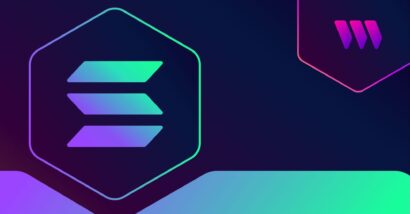






















دیدگاه ها